Linux pate Befehl für Anfänger erklärt (5 Beispiele)
Manchmal kann es bei der Arbeit an der Befehlszeile unter Linux zu einer Situation kommen, in der Sie Zeilen mehrerer Dateien zusammenführen müssen, um sinnvollere bzw. nützlichere Daten zu erstellen. Nun, du wirst froh sein zu wissen, dass es ein Kommandozeilenprogramm gibt. Paste die das für dich erledigt. In diesem Tutorial werden die Grundlagen dieses Befehls sowie die wichtigsten Funktionen anhand leicht verständlicher Beispiele erläutert.
Aber bevor wir das tun, ist es erwähnenswert, dass alle in diesem Artikel genannten Beispiele auf Ubuntu 18.04 LTS getestet wurden.
Linux paste Befehl
Wie bereits oben erwähnt, führt der Befehl paste Zeilen von Dateien zusammen. Hier ist die Syntax des Tools:
paste [OPTION]... [FILE]...
Und so erklärt es der Magier der Paste:
Write lines consisting of the sequentially corresponding lines from each FILE, separated by TABs, to standard output. With no FILE, or when FILE is -, read standard input.
Die folgenden Beispiele im Q&A-Stil sollen Ihnen eine bessere Vorstellung davon vermitteln, wie Paste funktioniert.
Q1. Wie kann man Zeilen mehrerer Dateien mit dem Befehl Einfügen verbinden?
Angenommen, wir haben drei Dateien – file1.txt, file2.txt und file3.txt – mit folgendem Inhalt:
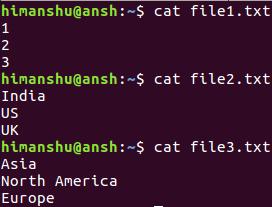
Und die Aufgabe ist es, Zeilen dieser Dateien so zusammenzuführen, dass jede Zeile der endgültigen Ausgabe Index, Land und Kontinent enthält, dann können Sie das mit Hilfe von Paste auf die folgende Weise tun:
paste file1.txt file2.txt file3.txt

Q2. Wie kann man Trennzeichen anwenden, wenn man Paste verwendet?
Manchmal kann es erforderlich sein, zwischen den Einträgen jeder resultierenden Zeile ein Trennzeichen hinzuzufügen. Dies kann mit der Befehlszeilenoption -d geschehen, die verlangt, dass Sie das gewünschte Trennzeichen angeben.
Um beispielsweise einen Doppelpunkt (:) als Trennzeichen anzuwenden, verwenden Sie den Befehl paste wie folgt:
paste -d : file1.txt file2.txt file3.txt
Hier ist die Ausgabe dieses Befehls, die auf unserem System erzeugt wurde:

Q3. Wie kann man die Art und Weise ändern, wie Linien zusammengeführt werden?
Standardmäßig führt der Befehl paste Zeilen so zusammen, dass Einträge in der ersten Spalte zur ersten Datei gehören, solche in der zweiten Spalte zur zweiten Datei, und so weiter und so fort. Wenn Sie möchten, können Sie dies jedoch so ändern, dass der Zusammenführungsvorgang zeilenweise erfolgt.
Dies kannst du mit der Kommandozeilenoption -s tun.
paste -s file1.txt file2.txt file3.txt
Es folgt die Ausgabe:

Q4. Wie kann man mehrere Trennzeichen verwenden?
Ja, Sie können auch mehrere Trennzeichen verwenden. Wenn Sie beispielsweise sowohl : als auch | verwenden möchten, können Sie dies auf folgende Weise tun:
paste -d ':|' file1.txt file2.txt file3.txt
Es folgt die Ausgabe:

Q5. Wie kann man sicherstellen, dass zusammengeführte Leitungen NUL terminiert werden?
Standardmäßig enden die durch Einfügen zusammengeführten Linien in einer neuen Zeile. Wenn Sie jedoch möchten, können Sie sie NUL abbrechen lassen, was Sie mit der Option -z tun können.
paste -z file1.txt file2.txt file3.txt
Fazit
Wie die meisten von Ihnen zustimmen würden, ist der Befehl paste nicht schwer zu verstehen und zu verwenden. Es kann eine begrenzte Anzahl von Befehlszeilenoptionen anbieten, aber das Tool tut, was es will. Sie benötigen es vielleicht nicht täglich, aber Paste kann in einigen Szenarien ein Echtzeit-Sparmodus sein. Für den Fall, dass du es brauchst, hier ist die Man Page des Tools.